Frissítés Windows 7 - re

Hogyan lehet frissíteni az operációs rendszert a Windows 7 rendszerre?
Számítógép-frissítés a Windows 7 operációs rendszerre többféle lehet:
- Kiadások frissítése a Windows 7 operációs rendszeren belül
- Frissítse a Windows Vista-alapú számítógépet a Windows 7 rendszerre
- Frissítse a Windows XP számítógépét a Windows 7 rendszerre
A Windows 7 kiadásainak frissítése

Ez a műveletre lehet szükség ahhoz, hogy egy kevésbé funkcionális és egy funkcionálisabb kiadás helyett megváltozzon. Például BitLocker technológia szükséges. vagy az EFS technológia. Vagy hozzáadnia kell a számítógépet a tartományhoz. De itt van a probléma, a Windows 7 Home Basic operációs rendszert futtató számítógép nem tudja és nem tudja titkosítani, és nem érdemes a domainben tartózkodni. De a Windows 7 Ultimate és az Enterprize kiadásai. De mi a probléma? Formázza meg a merevlemezt és telepítse újra az operációs rendszert! Úgy tűnik, egyszerű, nem vitatkozom. De a Windows kiadásainak frissítése néhány előnye van a banális újratelepítés előtt. A Home Basic to Ultimate (vagy az Enterprize) frissítésével pénzt takarítunk meg, hiszen az egyik kiadványból a másikra történő frissítés sokkal alacsonyabb, mint egy másik kiadvány licenc megvásárlása. Ezenkívül frissítéskor minden beállítást és dokumentumot elmenti. Az elmélet ilyen, további gyakorlat.
A Windows kiadás frissítése
Kétféleképpen frissítheti a Windows kiadást egyikről a másikra:
- A telepítő adathordozó a Windows 7 operációs rendszerrel a fedélzeten. A telepítőlemezről el kell indítanunk. Minden mozgás nagyon hasonlít a WIndows telepítési folyamatához. Az egyetlen különbség az, hogy a teljes telepítés helyett. meg kell választanunk a frissítést. Ezután meg kell adnunk az új kiadás licenckulcsát. Remélem, a többiek megértik.
- Használhatja a Windows Anytime Upgrade szolgáltatást. A Windows Update webhelyen megtalálhatja. Az érdeklődő gomb a Windows 7 összetevők hozzáadása, kattintson rá. Ezután be kell írnia a kulcsot, utána további összetevőket kell letöltenie, majd hozzá kell adnia az operációs rendszerhez.
Mit nem tehet a Windows 7 kiadásainak frissítésekor:
- Frissítse a 32 bites operációs rendszert 64 bitesre.
- Frissítse a 64 bites operációs rendszert 32 bitesre.
- A kiadást csak a frissítés sorrendjében frissítheti. Vagyis nem tudja frissíteni a Windows funkcionálisabb kiadását kevésbé funkcionálisra. A Windows 7 kiadásainak listája növekvő sorrendben az alábbiakban található:
- Windows 7 Starter
- Windows 7 Home Basic
- Windows 7 Home Premium
- Windows 7 Professional
- Windows 7 Enterprize
- Windows 7 Ultimate
- Kiadások frissítése A Windows csak azoknál a kiadásoknál lehetséges, amelyek alatt (a listában) van bármilyen kiadás. Ez azt jelenti, hogy nem tudja frissíteni a Windows Ultimate programot.
Ha a fentiek semmilyen okból nem világosak neked, javasoljuk az alábbi táblázat olvasását:
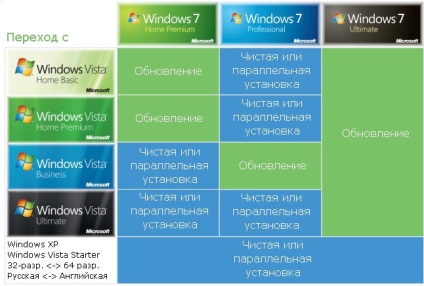
A Windows kiadások frissítésében különösen örülök az Enterprize kiadás Ultimate-nek történő frissítéséhez. Miért? Mert szinte használhatatlan és értelmetlen. Végül is ennek egyetlen előnye a standard játékok, az ala Kosynka vagy a Pasziánsz.
A számítógép frissítése Windows Vista rendszerről Windows 7 rendszerre

A Windows Vista rendszerről a 7-re való átálláskor, vagyis amikor a Windows Vista-t Windows 7 rendszerre frissítik, a programokat, a felhasználói beállításokat és a dokumentumokat, illesztőprogramokat nem fogja elveszíteni. De hogyan változtathatja meg a rendszert, és ennek következtében problémákat okozhat a programok vagy a meghajtók kompatibilitása. Például, ha néhány régi program nem támogatja a Windows 7-t, problémái lesznek. Hogy az ilyen meglepetések nem esnek olyanok, mint a hó a fejedben, fel kell készülned. Ebből a célból van egy speciális program a Microsofttól, amelynek a neve Windows Anytime Upgrade (megtalálható és letölthető a Microsoft hivatalos webhelyén). A Windows minden egyes verziójára a program egyedülálló. Ez a program letapogatja a számítógépet, és megmutatja, hogy mely eszközök és alkalmazások tapasztalhatók kompatibilitási problémákkal. Az ilyen problémák megoldása nem a cikk feladata. Én csak figyelmeztettem. Az Ön feladata, hogy eldöntsék, jól, vagy bár a nyugalom tudni, hogy egyes programok nem működnek.
Ha nem jelent problémát, vagy csak lerázta rajta, indítsa el a Windows frissítését. Ehhez be kell jelentkeznie a számítógépre rendszergazdaként, helyezze be a telepítő adathordozót a Windows 7-ből a fedélzetre, és futtassa a Setup.exe fájlt a média gyökeréből. A további táncok teljesen megismétlik az utolsó lépéseket a Windows 7 kiadásainak frissítésének egy módja szerint - meg kell választanunk a Frissítés menüt. töltse ki az összes szükséges mezőt, beleértve a licenckulcsot is. Ezután várni kell a frissítés végéig.
Amit tudnia kell, hogy a Windows frissítése zökkenőmentesen zajlott:
- A Windows Vista rendszerű helyi meghajtón legalább 10 GB szabad hely kell legyen.
- A Windows Vista-nak legalább az első szervizcsomagot (Service-Pack 1) kell tartalmaznia.
- Nem lehet frissíteni egy 32 bites Vista-t a 64 bites Windows 7-re. Ugyanez a séma egy pár "64-től 32-ig".
- Az operációs rendszert akár egyenértékű kiadásra, akár egy "továbbfejlesztett" verzióra frissítheti. Vagyis a Windows Vista Ultimate nem frissíthető a Windows 7 Home Basic rendszerre.
A Windows XP rendszer frissítése Windows 7 rendszerre

Hiába örültek! Mivel a Windows XP nem frissíthető Windows 7 rendszerre. A maximális, amit tehetünk, a felhasználó adatok átvitelére szolgál. Az átutalás lehetőségeiről és arról, hogy milyen táncokkal kell táncolni, üdvözöljük a következő két témakört: átutalás az adatátviteli eszközzel és átvitel az USMT használatával.
Kattints, ha tudok segíteni
Az alapértelmezett nyomtató, a helytől függően

A külső adathordozóról történő olvasáshoz való hozzáférés bezárása
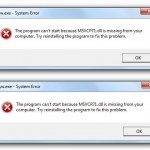
Hogyan lehet kijavítani a DLL hibákat?

A Windows tanúsítványok kezelése

A titkosított EFS fájlok és mappák helyreállítása

Hogyan lehet internetkapcsolatot létesíteni a Windows 7 rendszerben?

Az internetkapcsolat beállítása Windows Vista rendszeren

NTLDR hiányzik a Windows XP rendszerben, mit tegyek?
